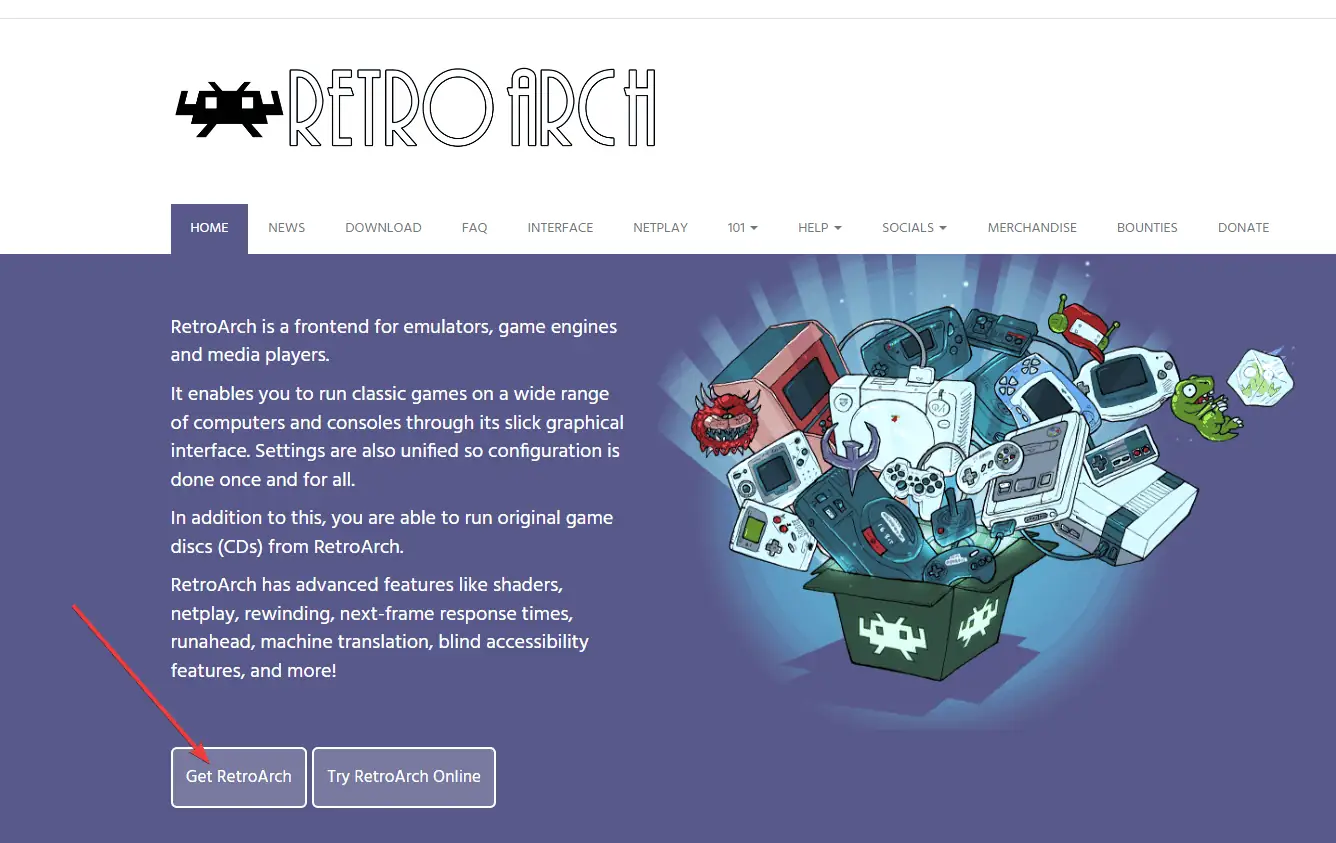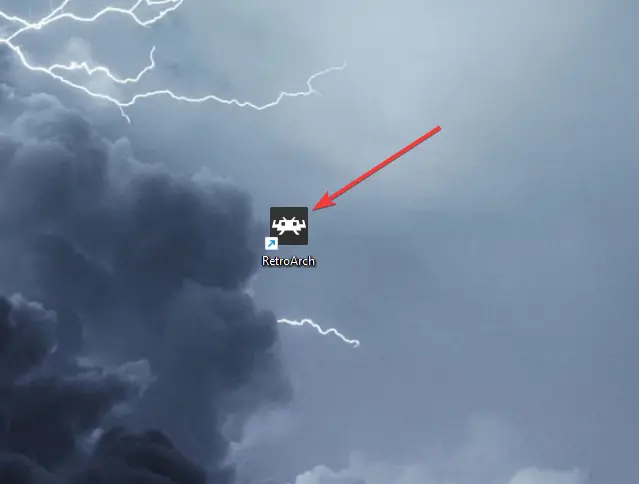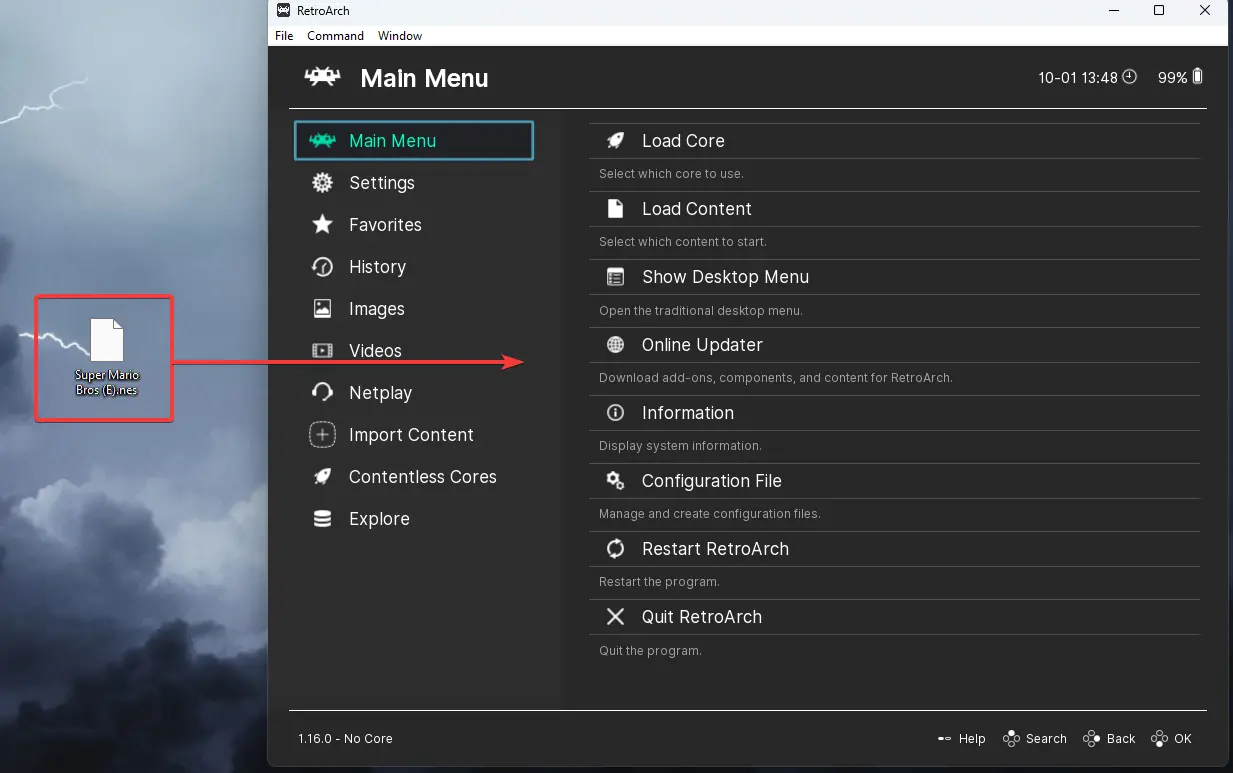10년 최고의 Windows 2024용 NES 에뮬레이터
8 분. 읽다
에 게시됨
공개 페이지를 읽고 MSPoweruser가 편집팀을 유지하는 데 어떻게 도움을 줄 수 있는지 알아보세요. 자세히 보기
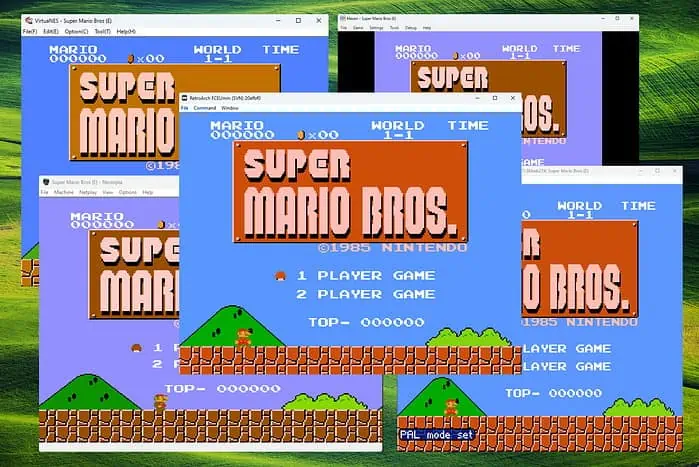
Windows 20에 가장 적합한 NES 에뮬레이터를 선택하기 위해 10개 이상의 소프트웨어 옵션을 테스트했습니다. 결과가 궁금하다면 아래로 스크롤하세요.
완전한 호환성과 훌륭한 NES 경험을 보장하기 위해 Windows 10이 설치된 가상 머신에서 모든 옵션을 테스트했습니다.
Windows 10용 최고의 NES 에뮬레이터
1. RetroArch
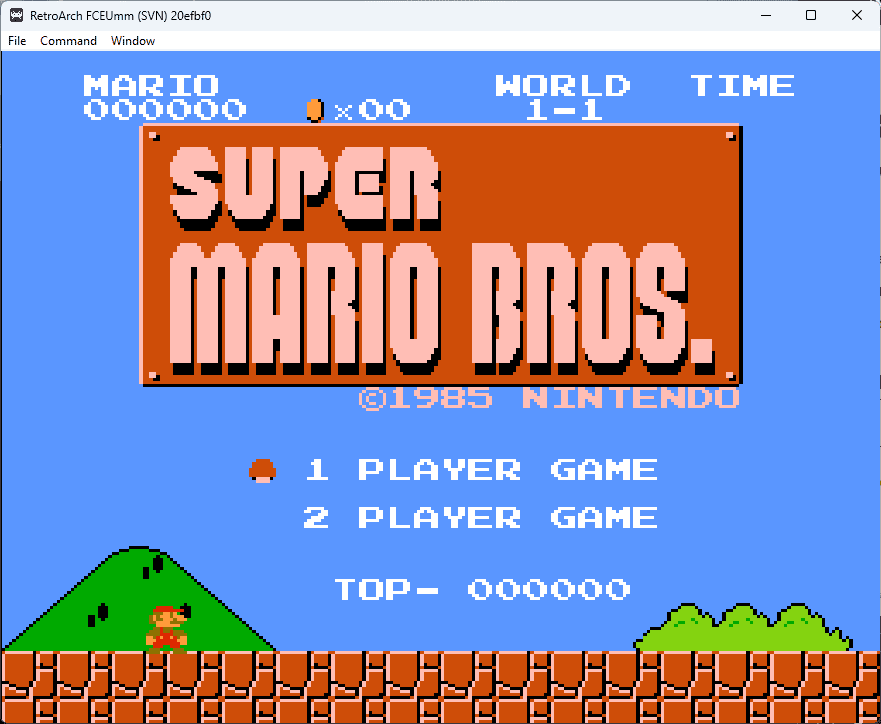
RetroArch는 나에게 그 기능을 확신시켜준 훌륭한 NES 에뮬레이터입니다.
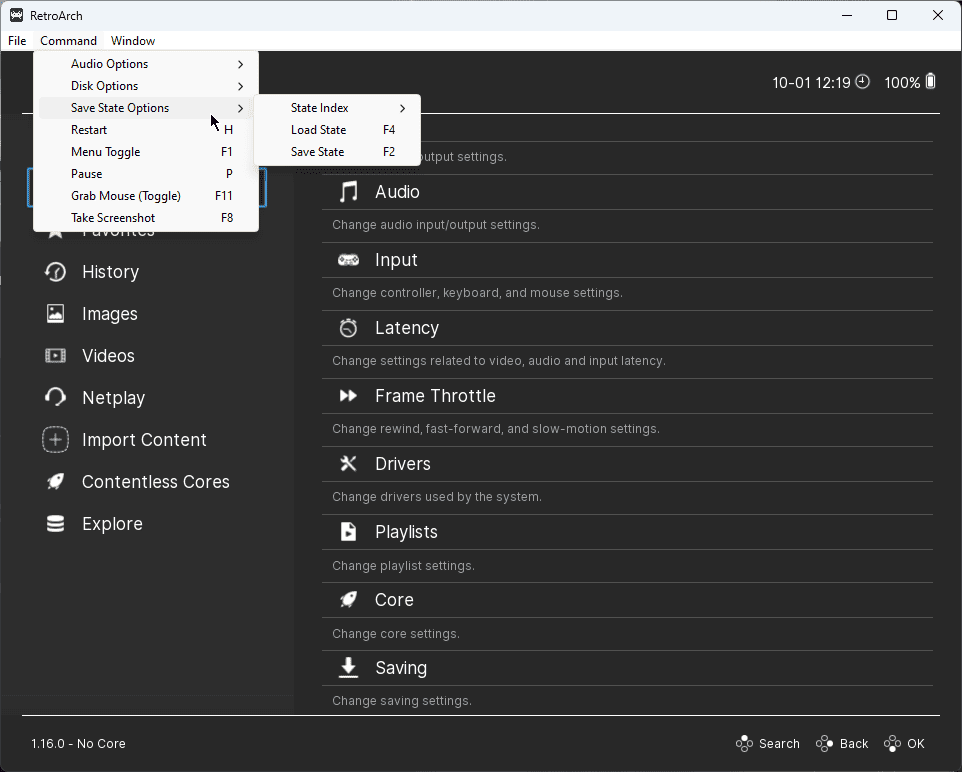
이 앱은 다양한 시스템을 지원하며, 가장 중요한 것은 NES입니다.
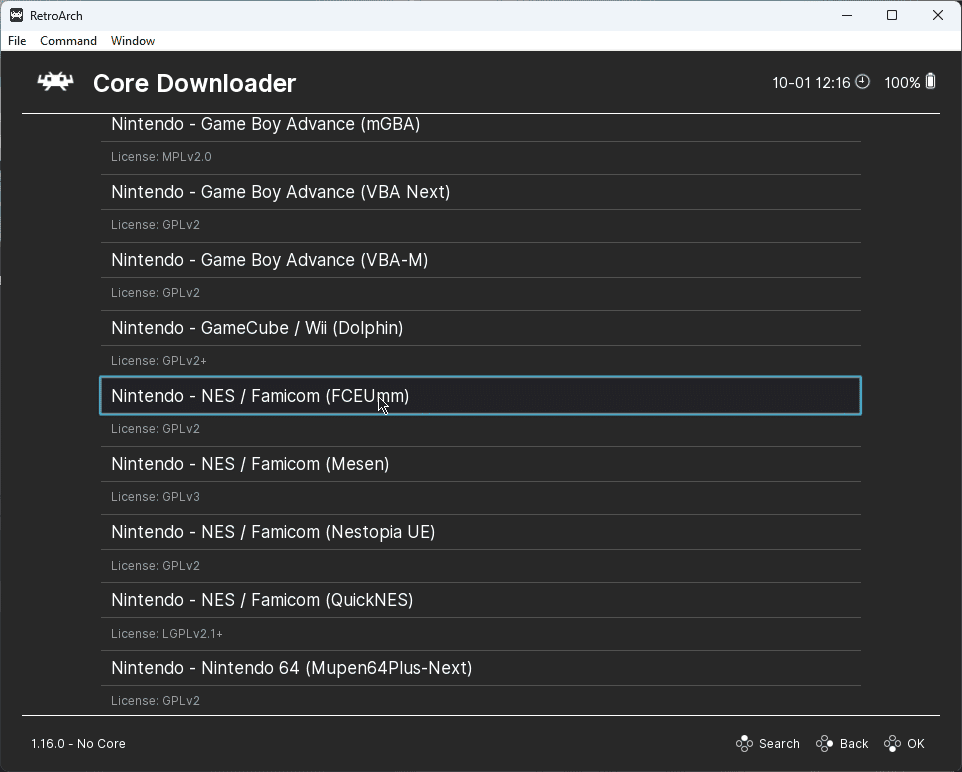
이러한 위업은 광범위한 호환성을 위해 설계된 Libretro 코어 시스템 덕분에 가능합니다. 여러 게임 엔진, 미디어 플레이어, 심지어 애플리케이션까지 지원합니다.
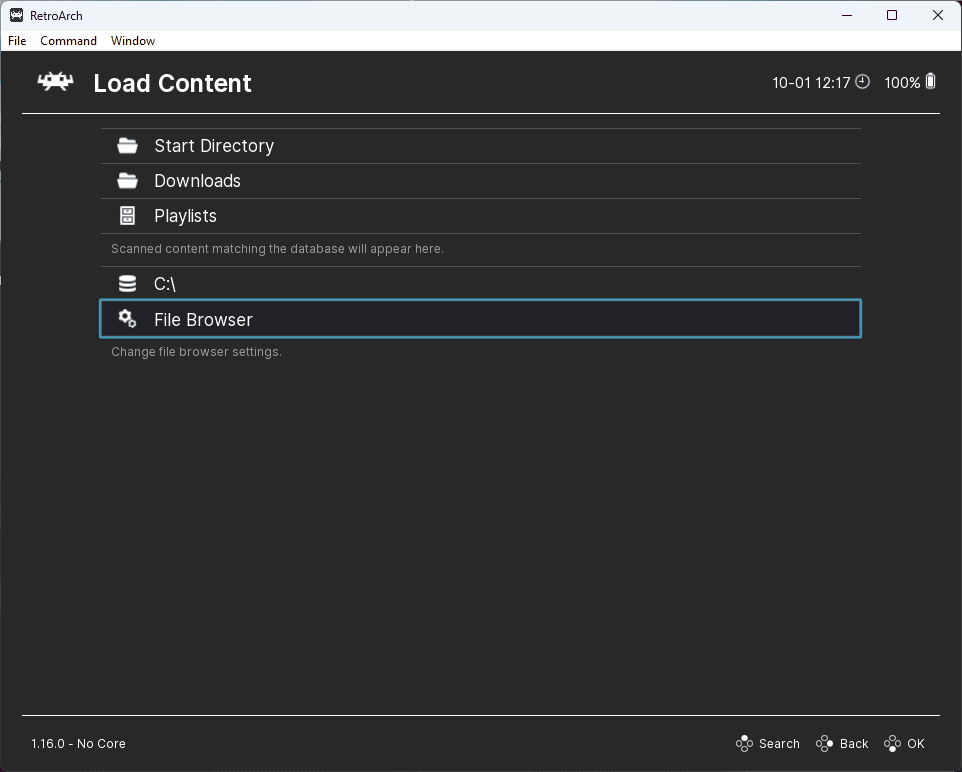
RetroArch는 사용자에게 고급 설정, 사용자 정의 가능한 컨트롤 및 게임 개선 기능에 대한 액세스를 제공합니다.
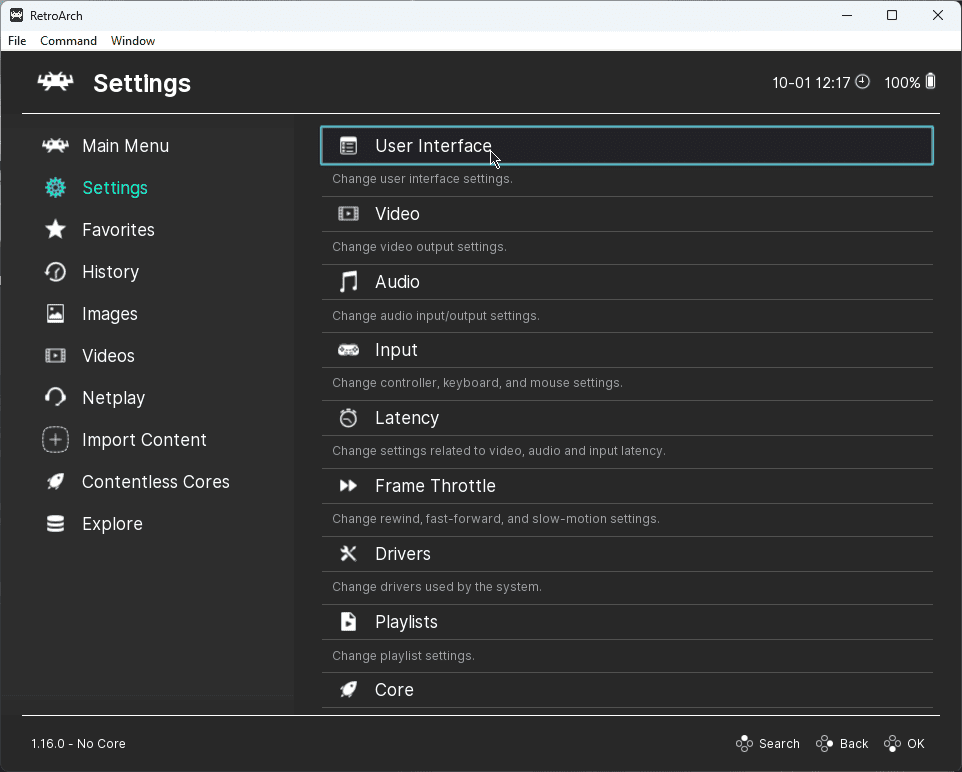
또한 RetroArch는 게임을 더 높은 해상도로 확장할 수 있습니다.
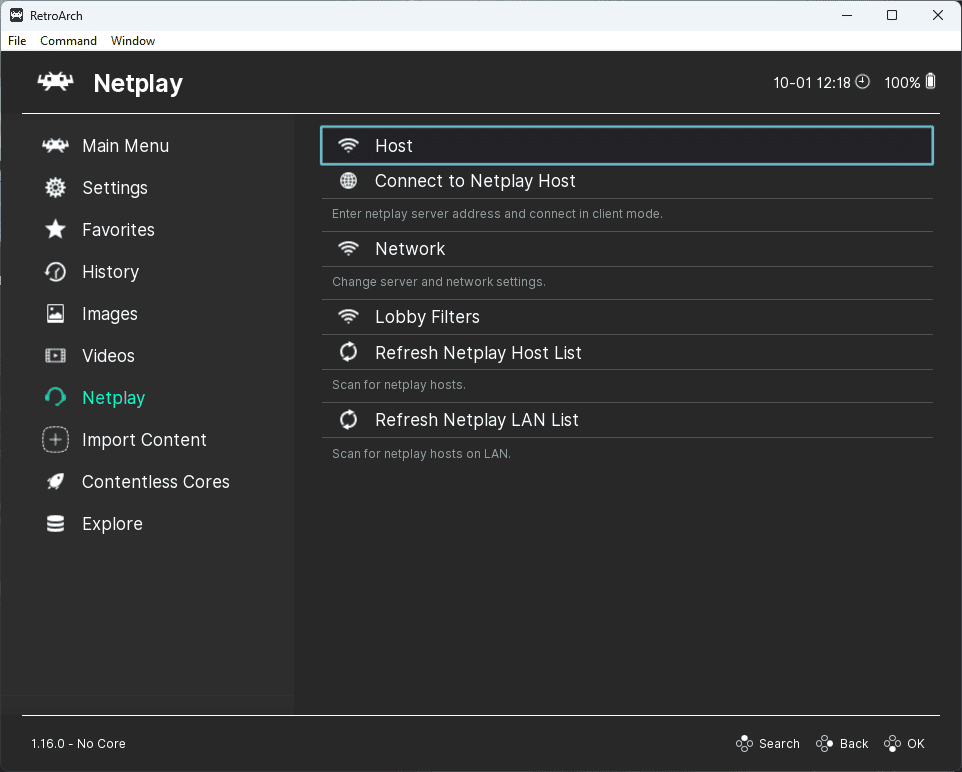
RetroArch 사용의 가장 큰 단점은 많은 사용자가 복잡하다고 생각하는 인터페이스였습니다.
이러한 이유로 개발자는 이 이미지에서 볼 수 있는 새롭고 개선된 인터페이스를 만들었습니다.
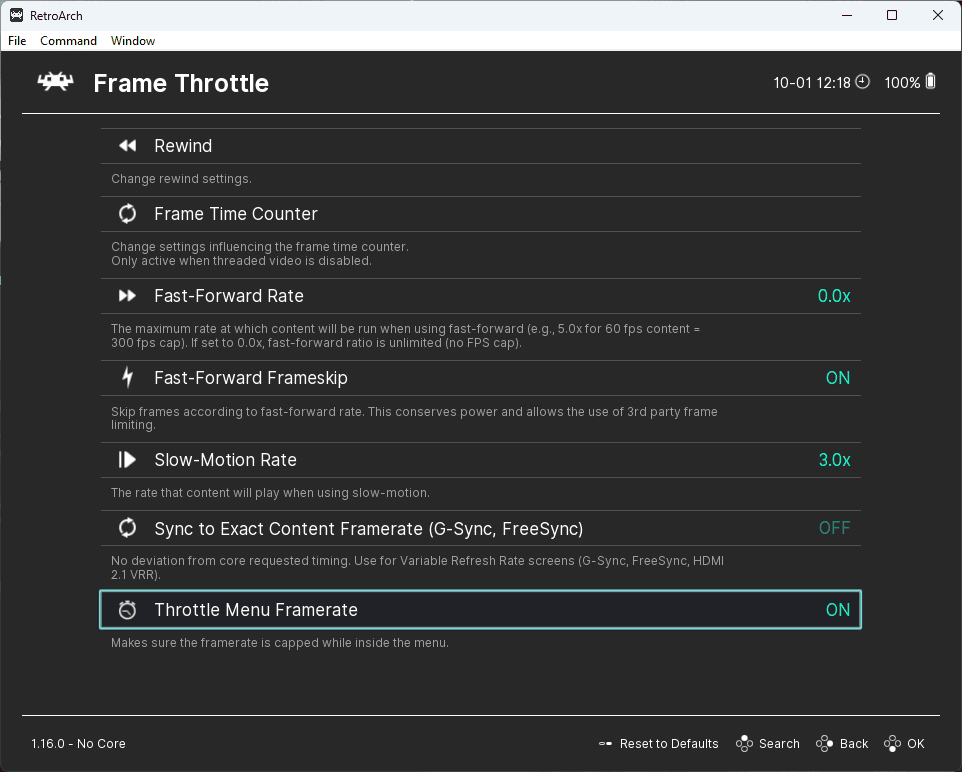
즉, 일단 익숙해지면 복고풍 게임의 세계를 탐험할 수 있습니다.
장점:
- 탐색이 쉬운 게임 라이브러리 포함
- 각 플랫폼마다 다른 에뮬레이터를 사용할 필요가 없습니다
- 완전한 프런트엔드 에뮬레이션 제공
- 전체 CPU 및 사운드 에뮬레이션 지원
단점:
- 초보자에게는 인터페이스가 혼란스러울 수 있음
- 오래된 장치에서는 느리게 실행될 수 있습니다
2. 페체
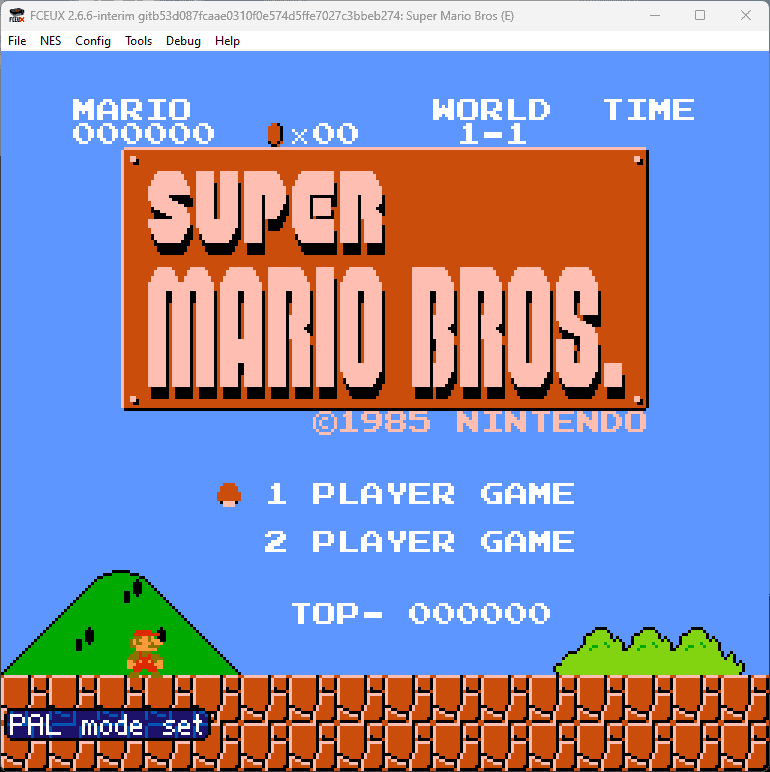
게임 커뮤니티는 FCEUX의 광범위한 디버깅 기능과 정확성을 잘 알고 있습니다.
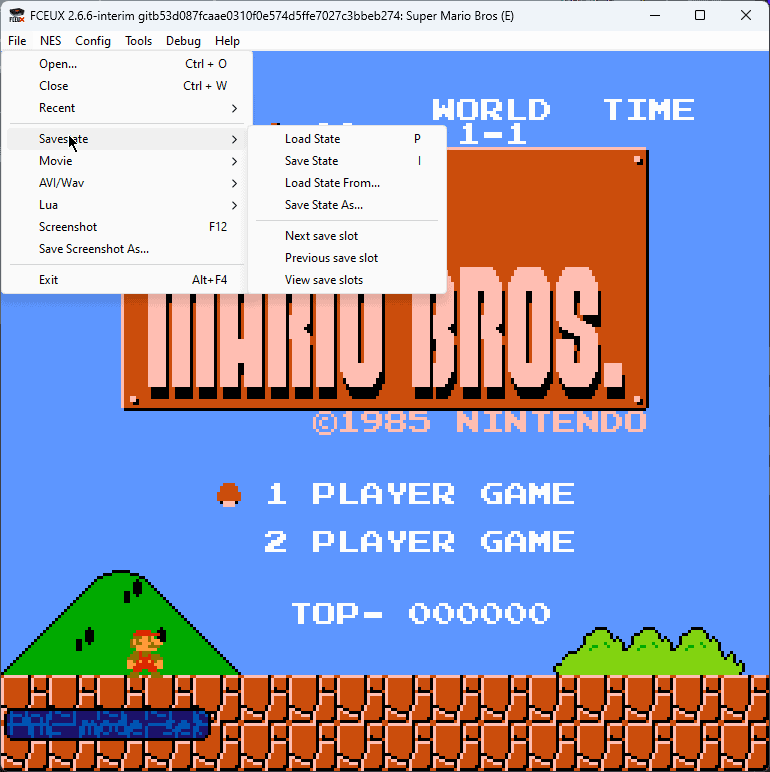
이 버전은 원래 FCE Ultra 에뮬레이터의 다음 개발 단계입니다. 제작자는 올인원 에뮬레이터가 되기를 원했고, 이를 성공시켰습니다!
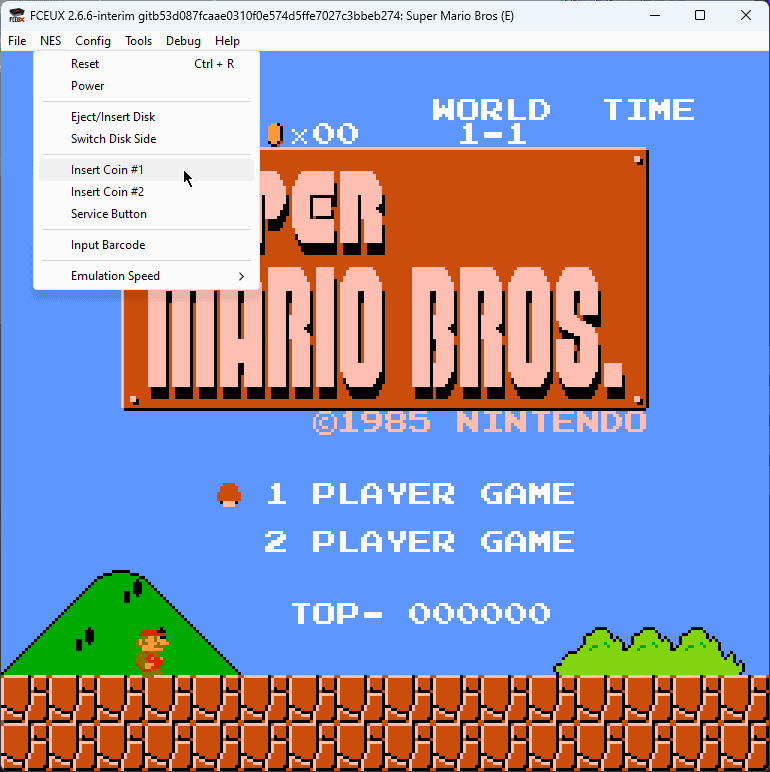
이 작은 앱에는 디버깅 기능, ROM 해킹, 지도 작성, Lua 스크립팅까지 포함되어 있습니다. 이를 통해 게임 경험을 상당히 향상시킬 수 있습니다.
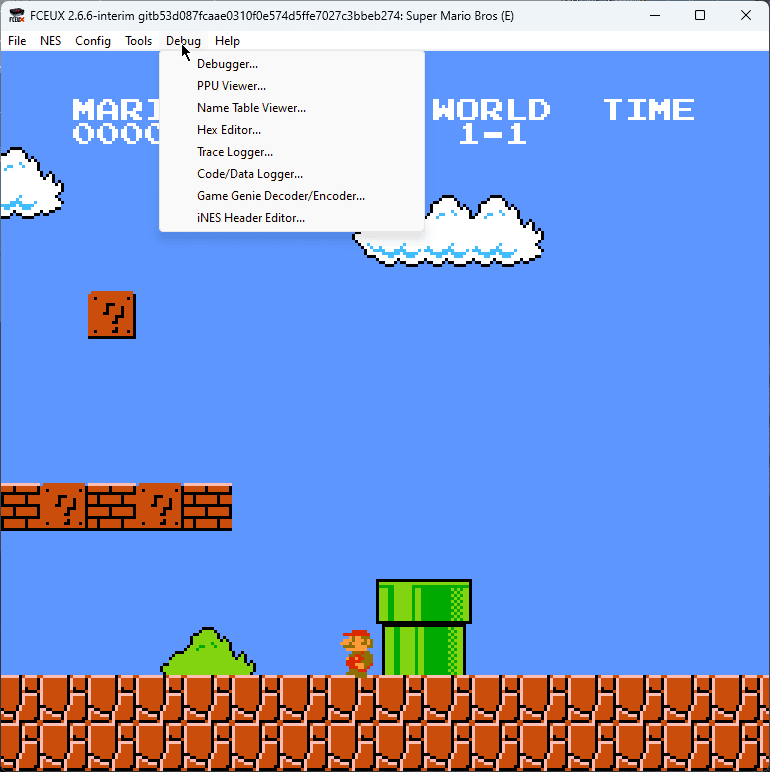
FCEUX는 정확성으로 유명하지만 다른 에뮬레이터는 훨씬 더 나은 경험을 제공합니다.
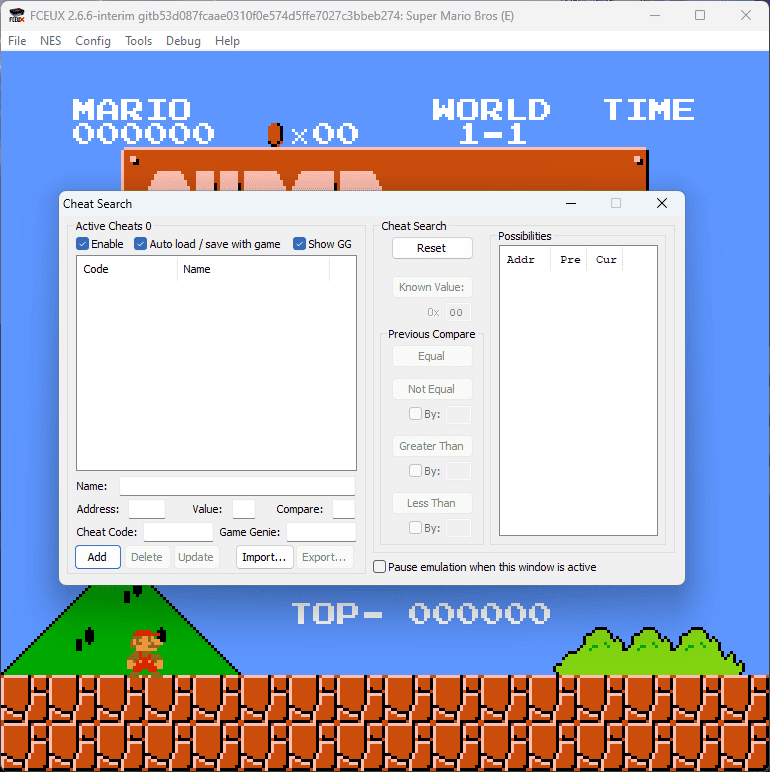
다른 소프트웨어 옵션도 보다 친숙한 사용자 인터페이스를 갖추고 있어 사용하기가 더 쉽습니다.
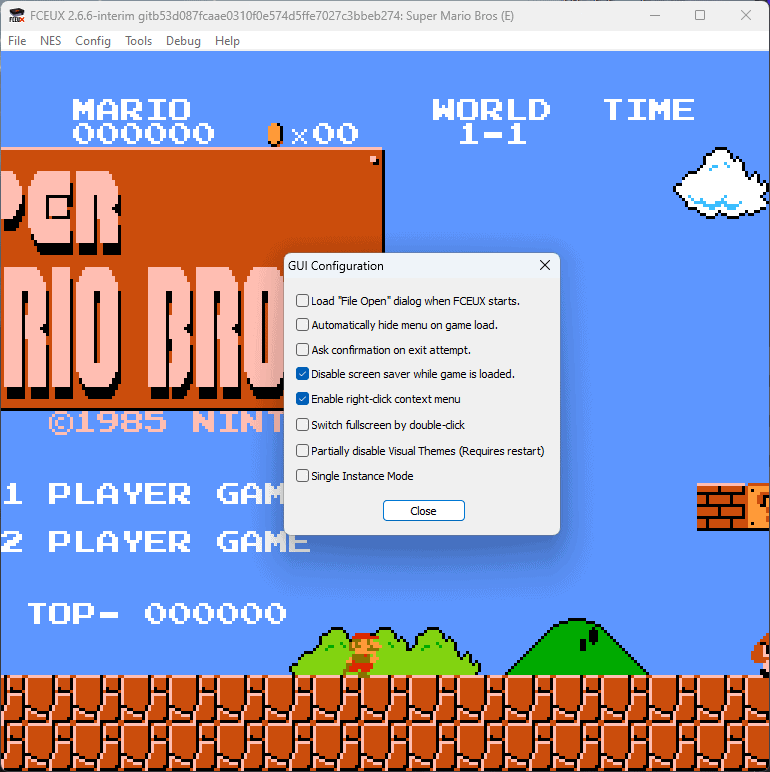
그 능력은 시장에서 가치 있는 적수로 만들지만 단점도 현실입니다.
장점:
- 모든 기능을 포함하고 가벼운 FCEU 에뮬레이터
- 다양한 NES 게임 에뮬레이션 기능
- 다양한 ROM 파일 지원
- 쉽게 접근할 수 있는 휴대용 빌드
단점:
- 최대 전력으로 사용하는 것은 복잡할 수 있습니다.
- NES 게임 컬렉션을 사용하기 전에 저장해야 합니다.
3. 메센
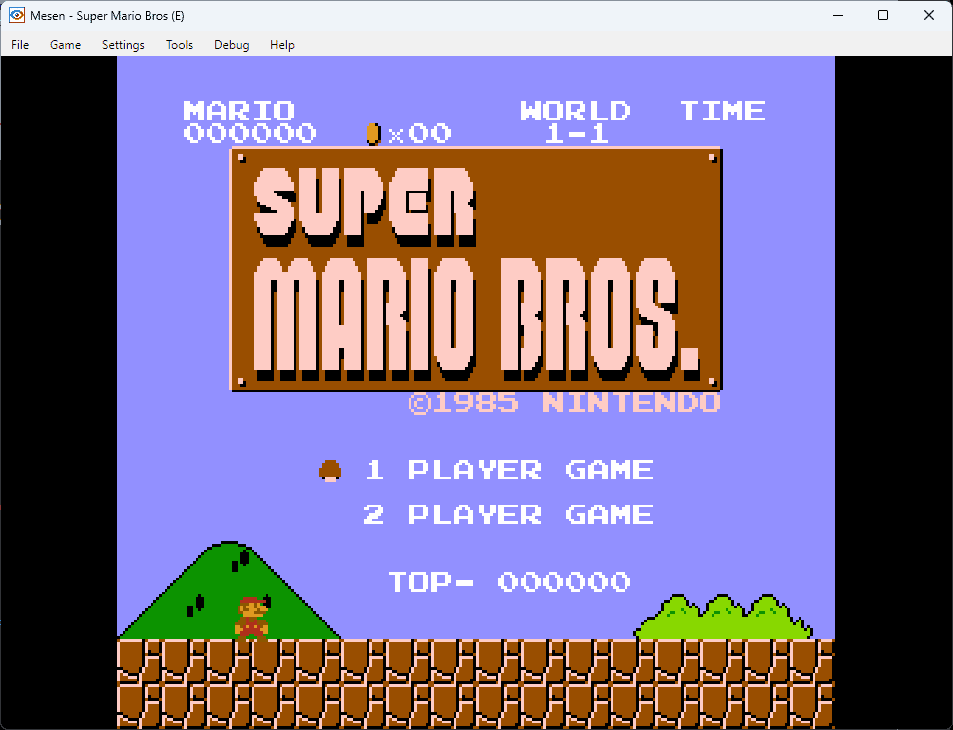
Mesen은 시장에서 가장 정확한 NES 에뮬레이터 중 하나로 간주됩니다.
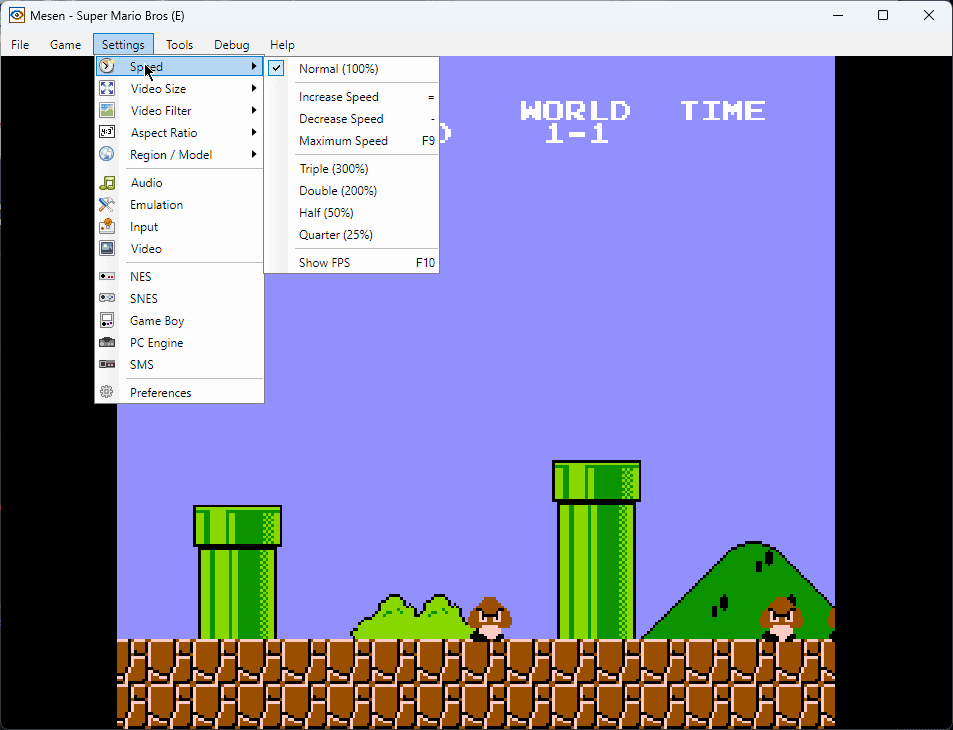
이 작은 앱의 광범위한 호환성은 가장 까다로운 사용자에게도 깊은 인상을 남깁니다.
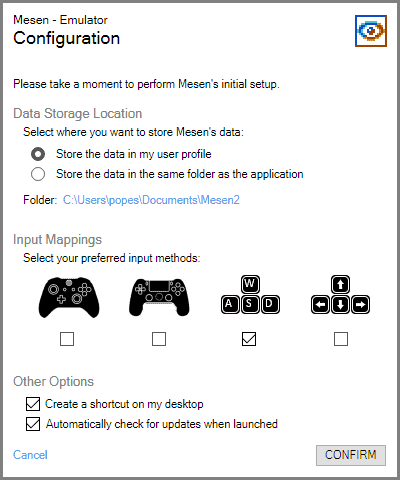
NES 및 Famicom 디스크 시스템 게임을 지원하며 훌륭하게 수행합니다.

Mesen에는 치트 파인더, 이퀄라이저, 넷플레이, 비디오 및 사운드 레코더 등과 같은 많은 기능이 있습니다. 이를 통해 게임 플레이가 NES 경험을 거의 완벽하게 에뮬레이트할 수 있습니다.
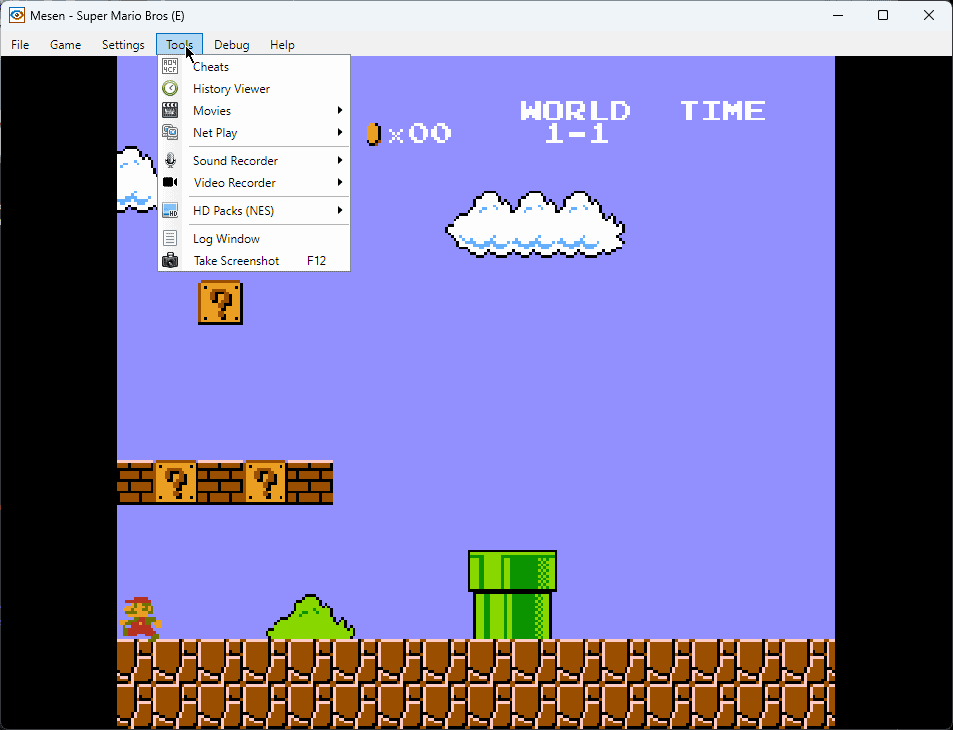
여기에는 저장 상태, 비디오 필터, 되감기, 오버클러킹 및 HD 팩과 같은 기능이 포함되어 있습니다.
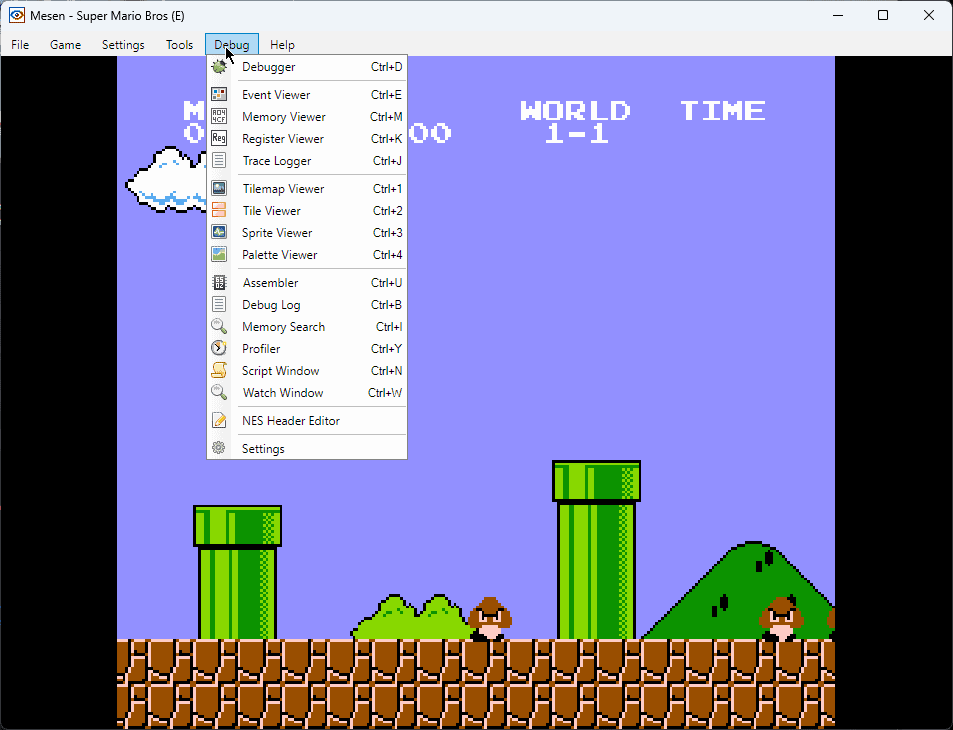
게다가 Mesen은 마지막으로 사용된 ROM을 기억하고 세션을 자동으로 복원하기 때문에 나에게 깊은 인상을 남겼습니다.
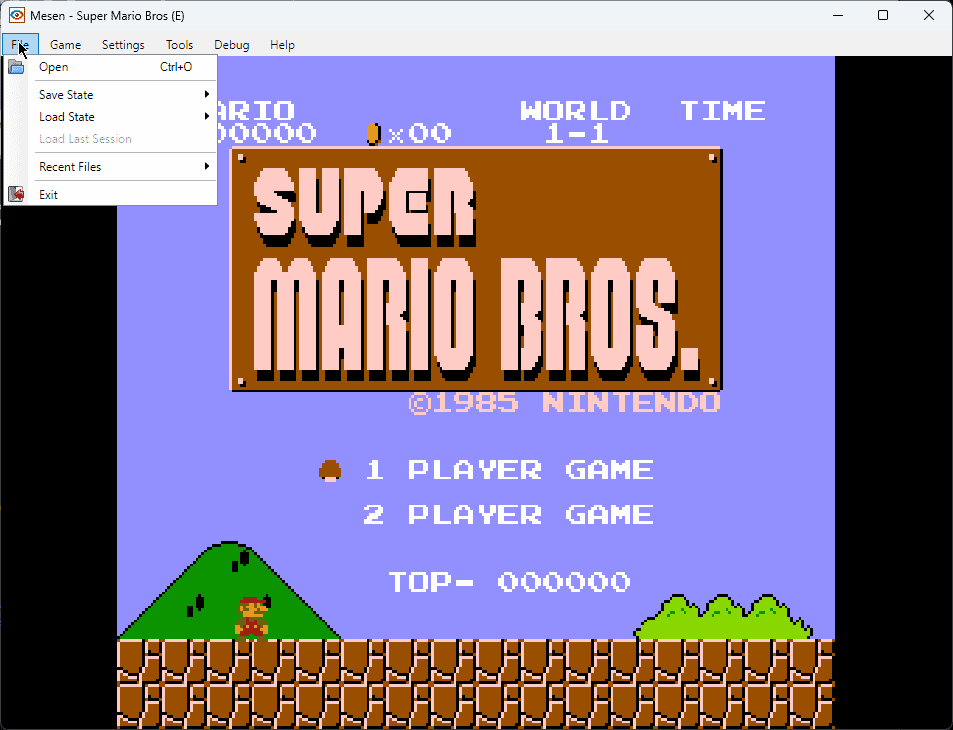
사용자 친화적인 인터페이스를 통해 모든 사용자가 쉽게 플레이할 수 있습니다.
장점:
- 가장 정확한 NES 에뮬레이터 중 하나
- CPU 및 사운드 에뮬레이션을 완벽하게 지원
- 비디오 필터, 되감기 등과 같은 다양한 기능이 포함되어 있습니다.
- NES 게임과 완벽하게 호환
단점:
- 앱이 활발하게 개발되고 있지 않습니다.
4. 네스토피아 UE
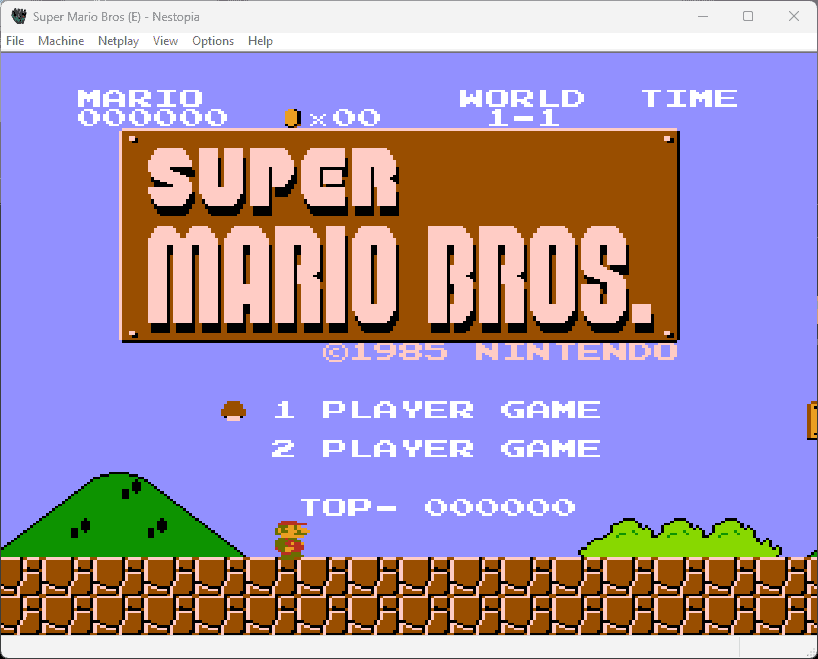
Nestopia UE는 뛰어난 에뮬레이션 기능과 고유한 기능을 갖춘 오픈 소스 에뮬레이터입니다.
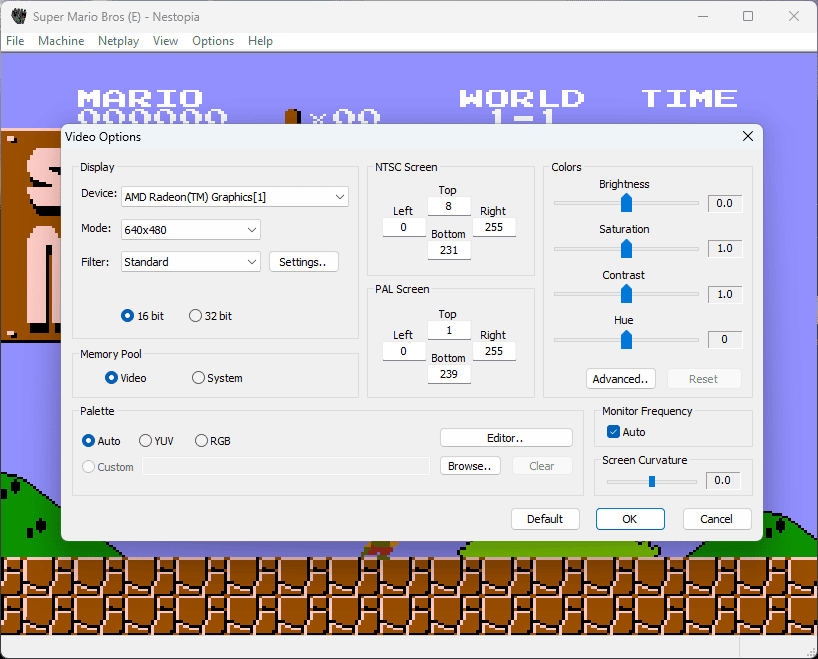
이 앱은 NES 및 Famicom Disk 게임을 지원합니다.
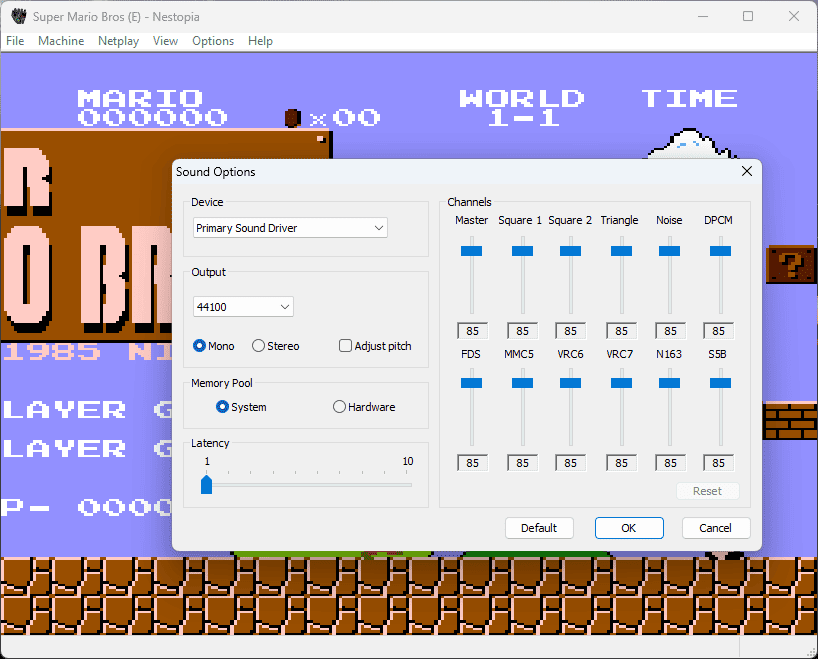
Nestopia UE는 게임을 렌더링하고 재현하는 동안 환상적인 정확도로 유명합니다.
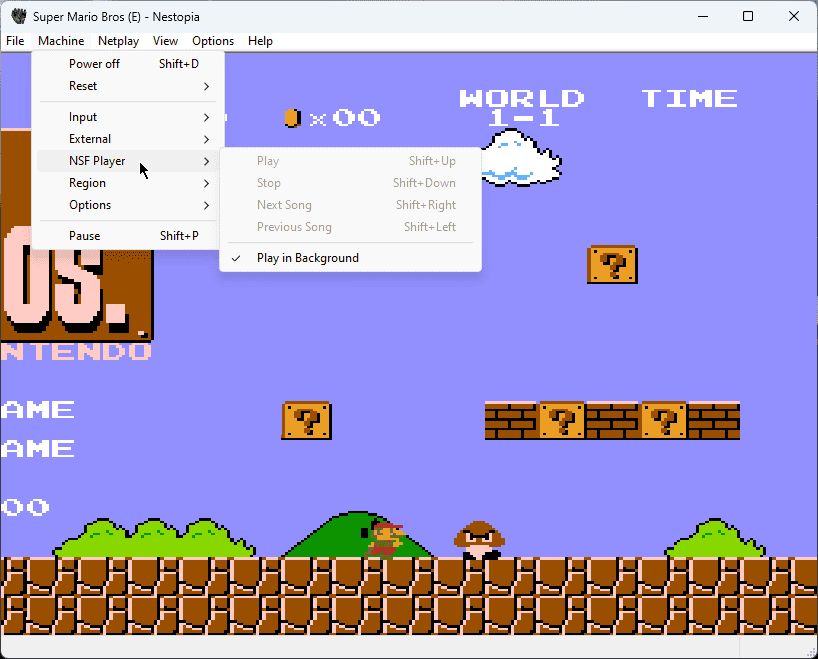
이러한 기능을 통해 레트로 게임 커뮤니티에서 다재다능하고 높이 평가되는 NES 에뮬레이터가 되었습니다.
장점:
- 다양한 입력 장치 지원
- NES 게임과의 뛰어난 호환성
- 고급 사용자를 위한 다양한 기능 포함
단점:
- 기능 세트는 Mesen만큼 좋지 않습니다.
5. 버츄 아네스
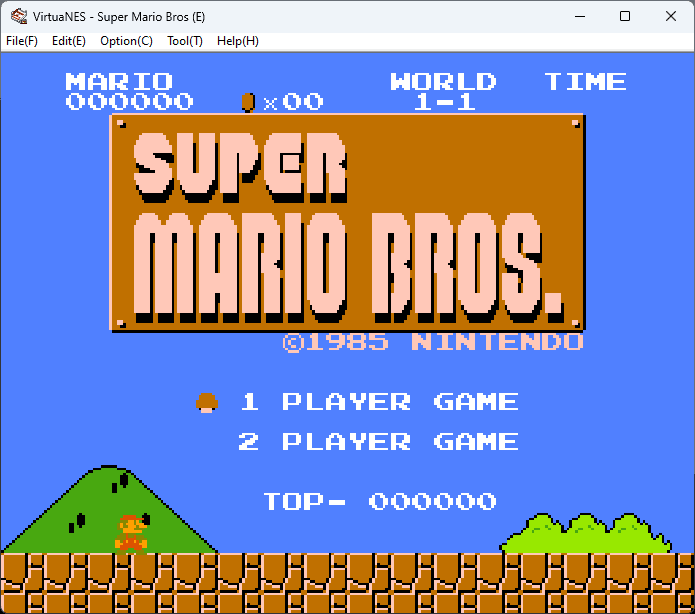
VirtuaNES는 전체 CPU 및 사운드 에뮬레이션을 지원하여 독특합니다.
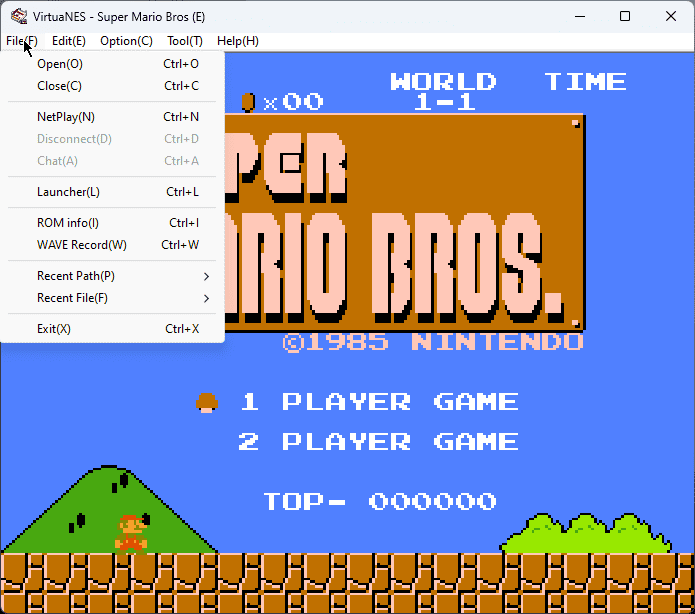
이 앱은 대부분의 에뮬레이터보다 최신이며 많은 기능을 갖추고 있으며 성능이 뛰어납니다.
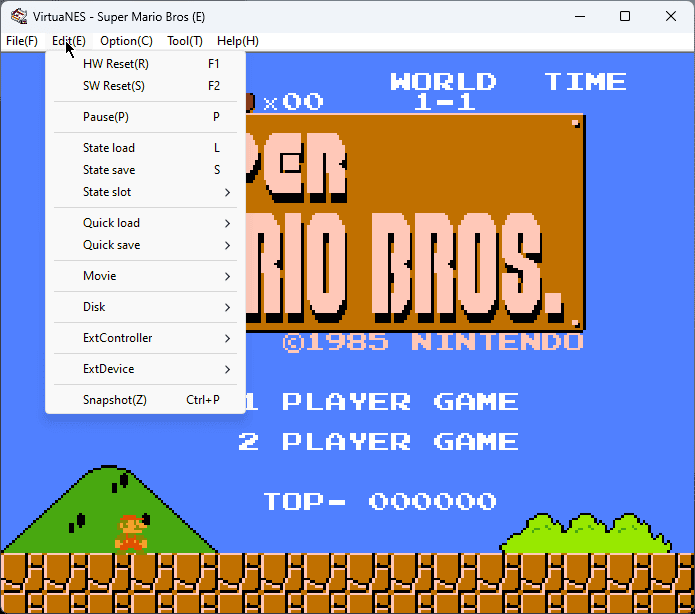
사용자 친화적인 인터페이스를 통해 쉽게 탐색할 수 있습니다.
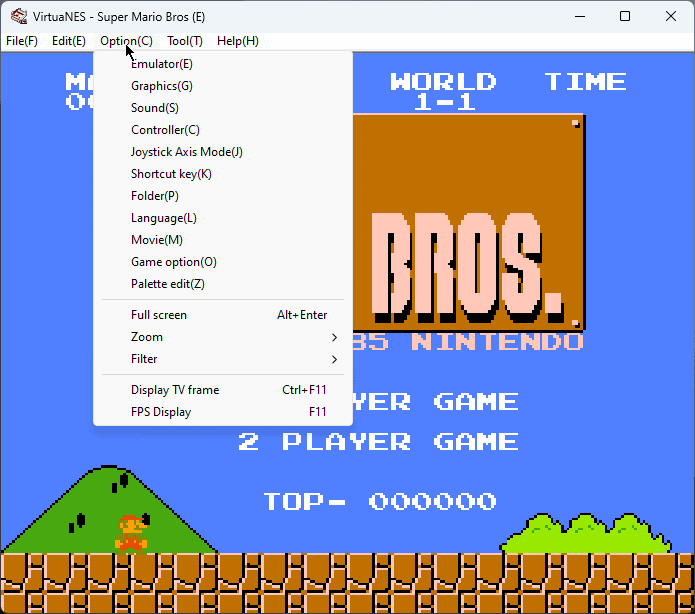
VirtuaNES는 또한 다른 소프트웨어 대안이 에뮬레이트할 수 없는 여러 가지 모호한 주변 장치를 지원합니다.
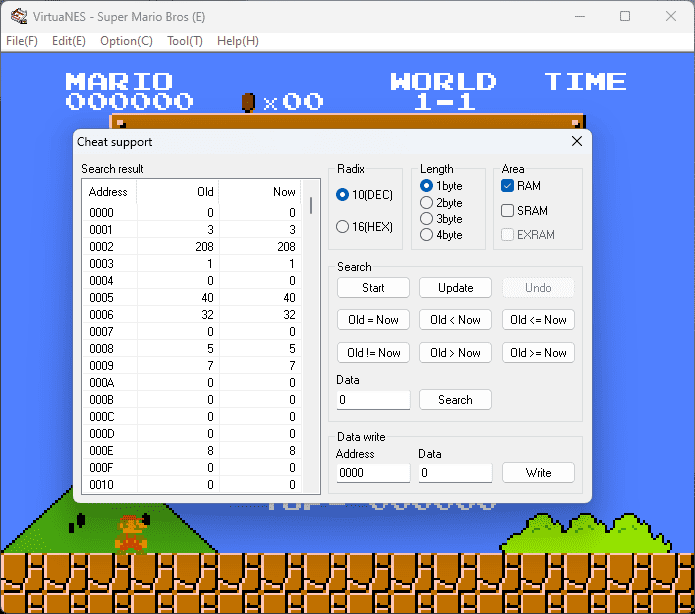
이는 VirtuaNES를 다양한 NES 게임을 탐색하려는 사람들에게 환상적인 옵션으로 만듭니다.
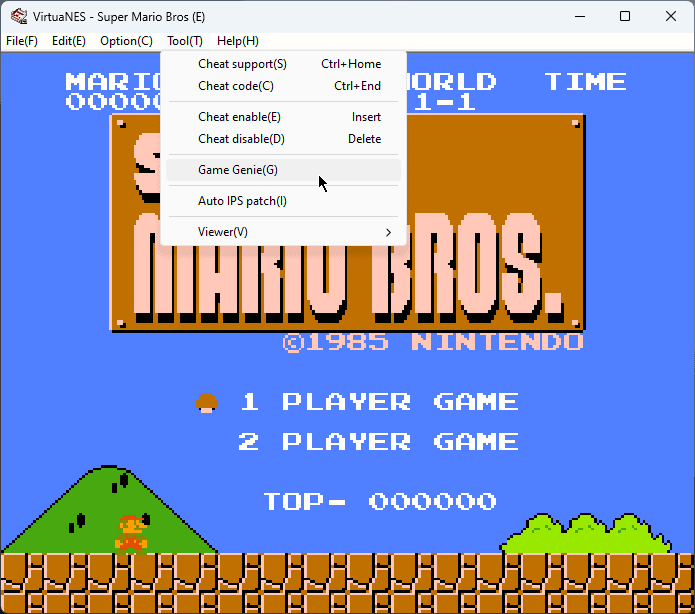
거의 모든 PC에서 빠르게 실행되며 사용자 정의 가능한 컨트롤, 치트 코드 지원, 상태 저장과 같은 기능을 제공합니다.
장점:
- NES 에뮬레이션을 위한 뛰어난 정밀도
- 몇 가지 주변 장치에 대한 지원 포함
- 전체 CPU 지원
단점:
- 업데이트가 출시되지 않습니다.
6. 제네스
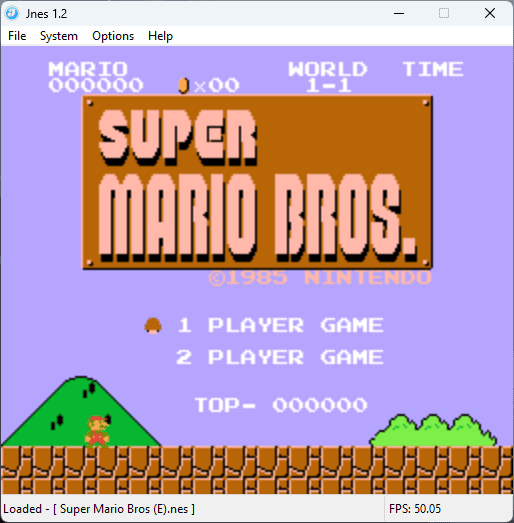
Jnes는 좋아하는 복고풍 게임에 대한 빠른 액세스를 제공하는 또 다른 사용자 친화적인 NES 에뮬레이터입니다.
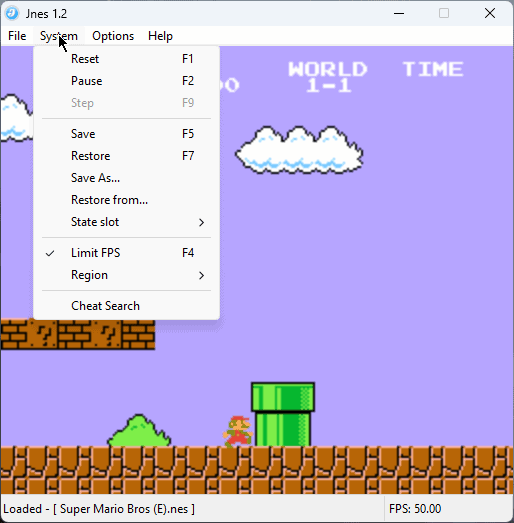
이 앱은 다양한 게임 ROM을 지원합니다.
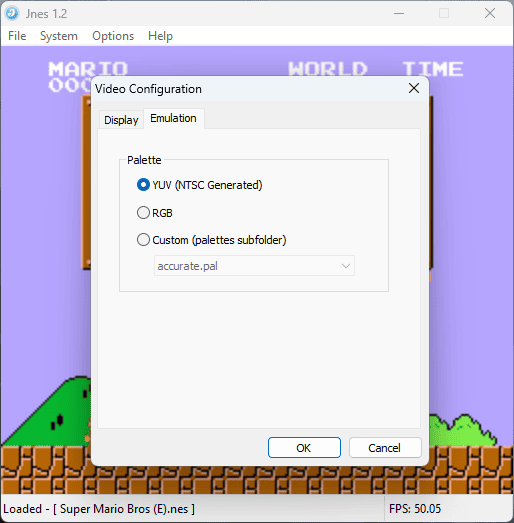
컨트롤을 사용자 정의하고, 치트 코드를 지원하고, 상태를 저장할 수 있습니다.
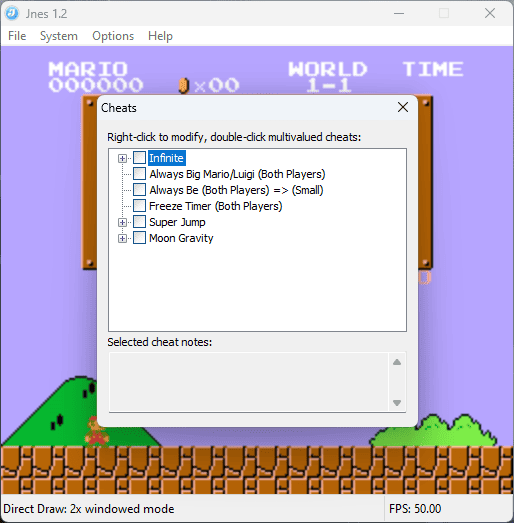
Jnes의 기능으로 인해 최소한 Pentium 133(MMX가 가장 잘 작동합니다.) 및 최고의 성능을 위한 2D 가속 GPU를 갖추고 있습니다.
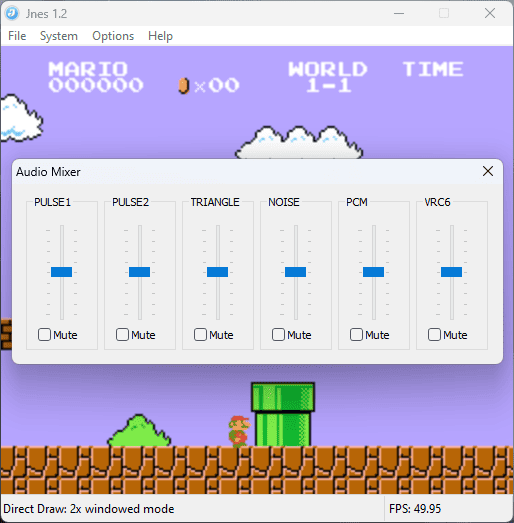
일부 사용자는 이 에뮬레이터를 실행하려면 최신 비디오, 사운드 및 DirectX 드라이버도 설치해야 한다고 불평했습니다.
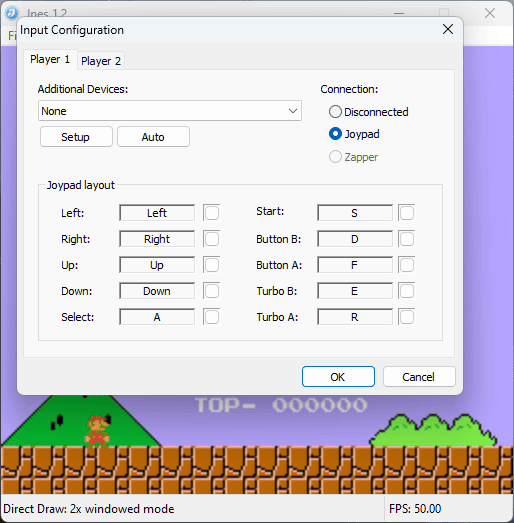
이 모든 장애물을 뛰어넘으면 원작 게임을 환상적으로 복제한 NES 에뮬레이터를 즐길 수 있습니다.
장점:
- NES 에뮬레이션의 높은 정확도
- 게임패드 구성 허용
- 편의성 향상을 위해 저장 상태 포함
단점:
- 고급 기능이 포함되어 있지 않습니다.
- 인터페이스가 오래되었습니다.
- 정기적인 업데이트가 출시되지 않습니다.
7. 비즈호크
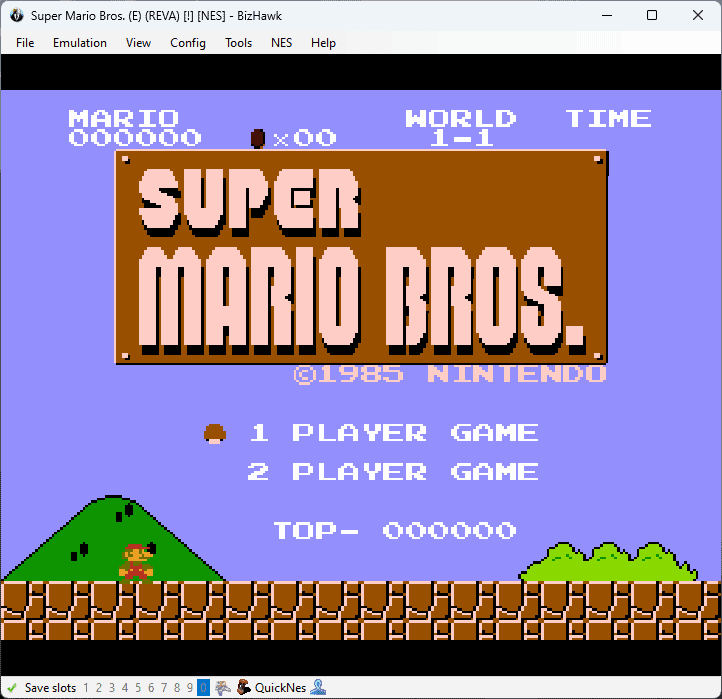
BizHawk는 Windows 10용 최고의 NES 에뮬레이터에 대한 또 다른 대안이기도 합니다.
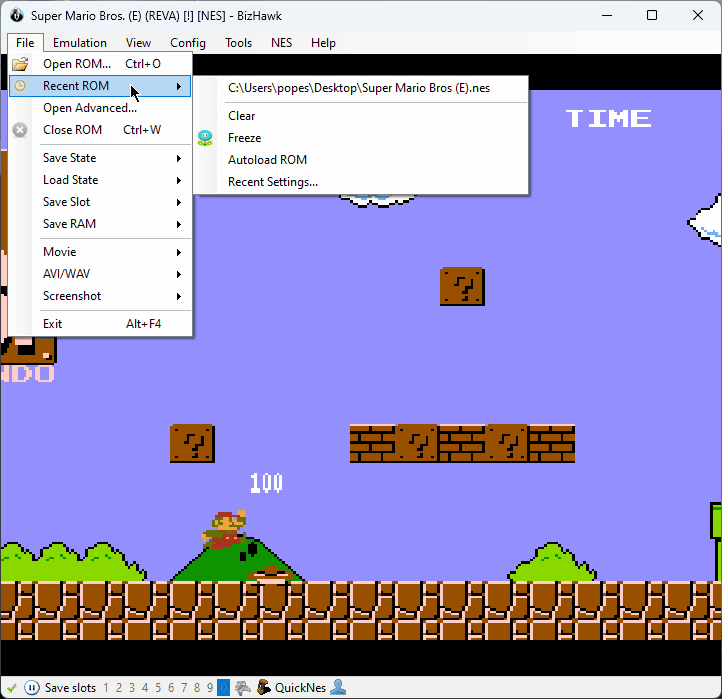
이 앱은 TAS(Tool-Assisted Speedruns)를 염두에 두고 설계되었지만 캐주얼 게임에도 사용할 수 있습니다.
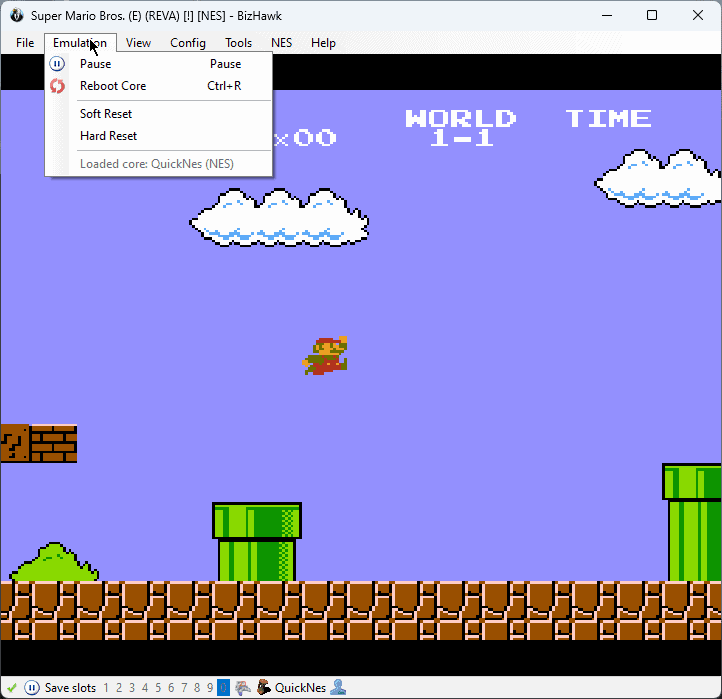
다른 옵션과 마찬가지로 BizHawk는 NES를 포함한 다양한 시스템을 지원합니다.
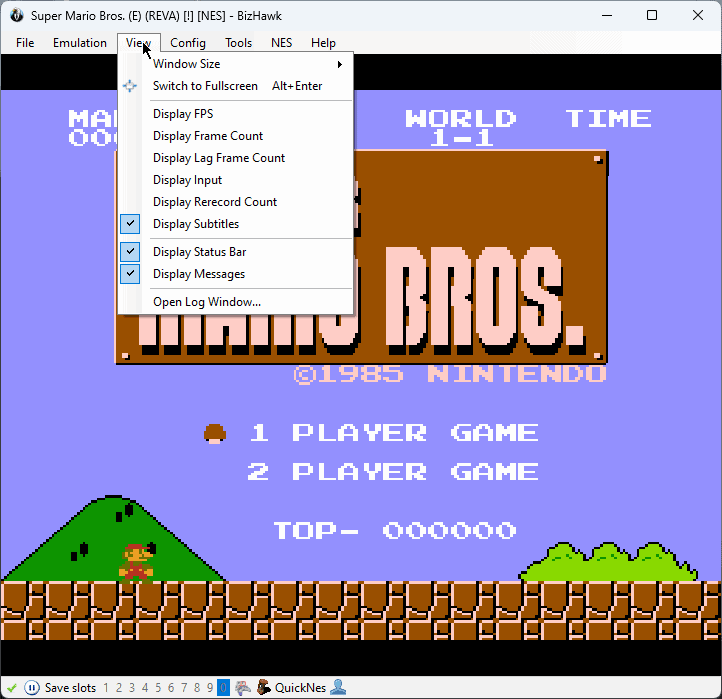
이 앱은 고급 사용자 도구와 핵심 정확도에 더 중점을 두어 다른 앱보다 더 복잡합니다.
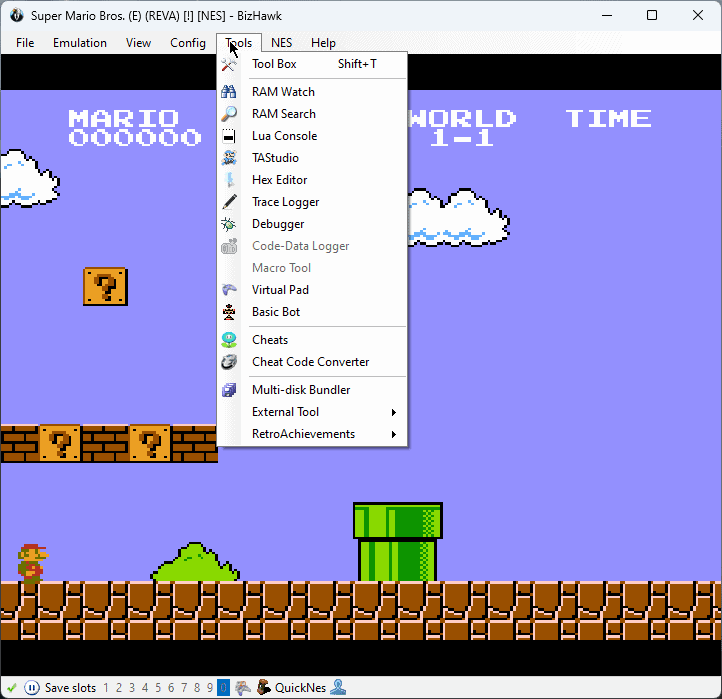
이 에뮬레이터는 슬로우 모션, 프레임별 진행 및 저장 상태를 활성화할 수 있습니다.
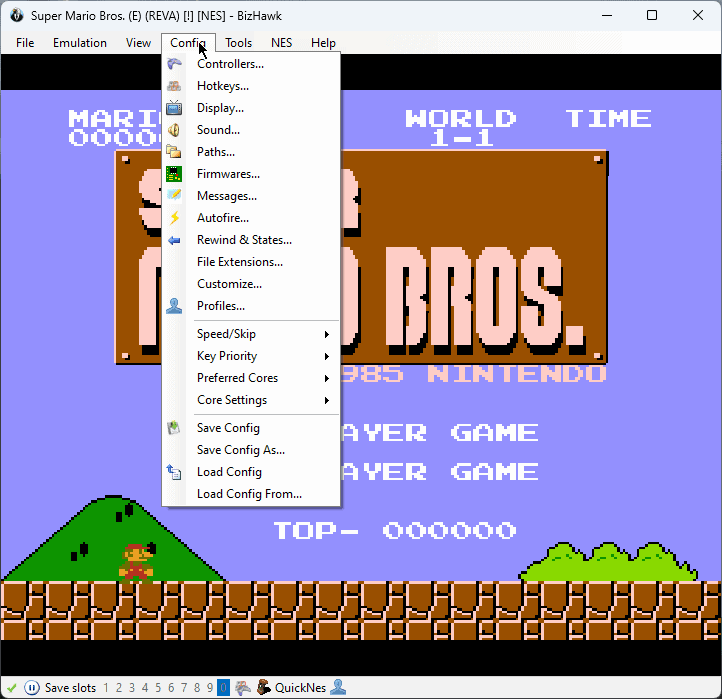
스피드런 커뮤니티는 종종 TAS 스피드러너와 협력하여 게임을 완료하는 가장 빠른 방법을 찾습니다.
장점:
- 광범위한 콘솔 및 시스템에 대한 지원 포함
- 높은 수준의 에뮬레이션 정확도
- 스피드러닝 및 TAS용 도구가 포함되어 있습니다.
단점:
- 인터페이스가 사용하기 번거로울 수 있음
- 오래된 하드웨어에서는 더 느리게 실행됩니다.
- 다른 옵션에 비해 호환성이 제한적입니다.
8. 닌텐듈레이터
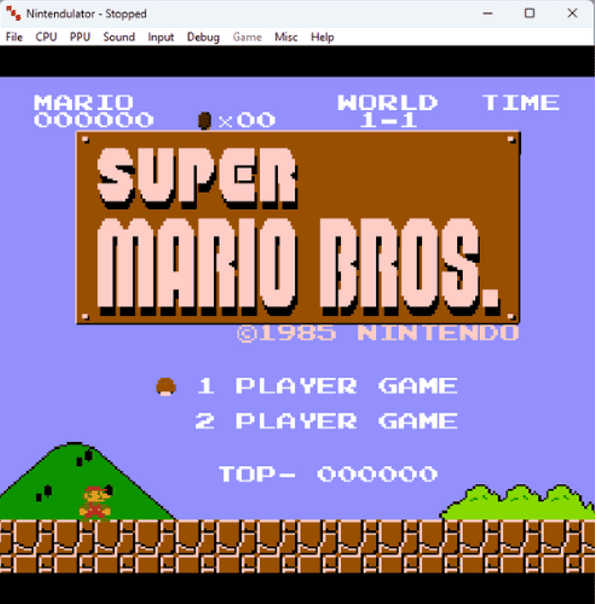
Nintendulator는 Windows 10용 NES용 뛰어난 레트로 게임 에뮬레이터이며 완전한 오픈 소스입니다.
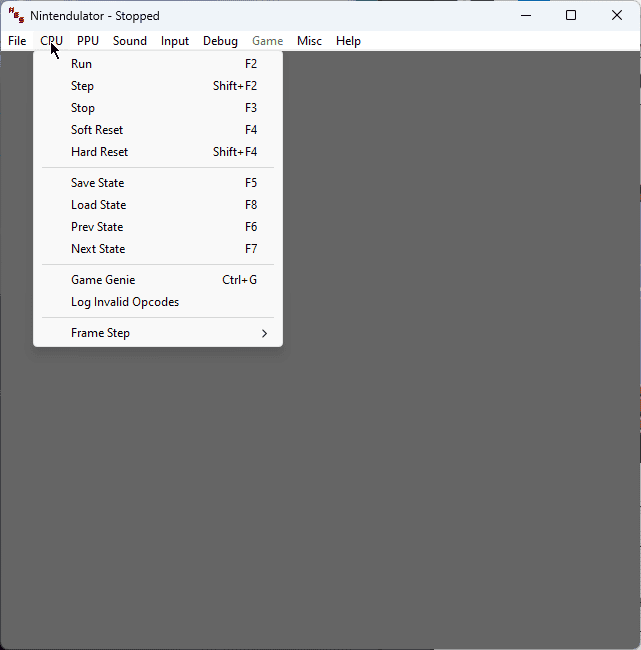
이 앱은 C++로 작성되었으며 다양한 ROM 형식을 지원하는 동시에 NES를 마지막 세부 사항까지 에뮬레이션하도록 만들어졌습니다.
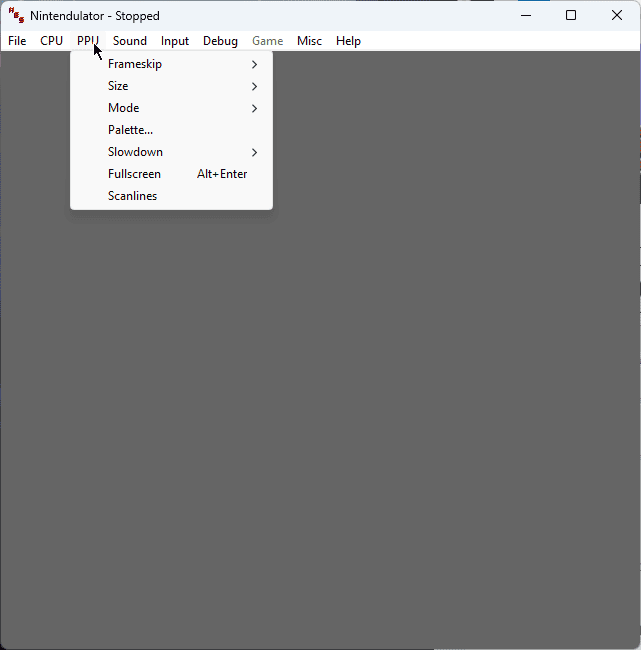
이 앱은 정확한 주기 에뮬레이션을 사용하므로 가장 정확한 NES 에뮬레이터 중 하나입니다.
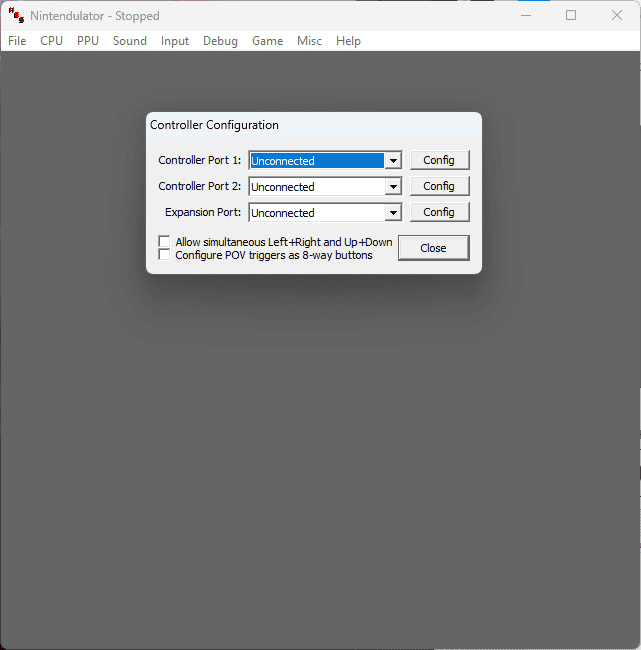
안타깝게도 이 수준의 정밀도를 제대로 실행하려면 1500Mhz(또는 그 이상) CPU가 필요합니다.
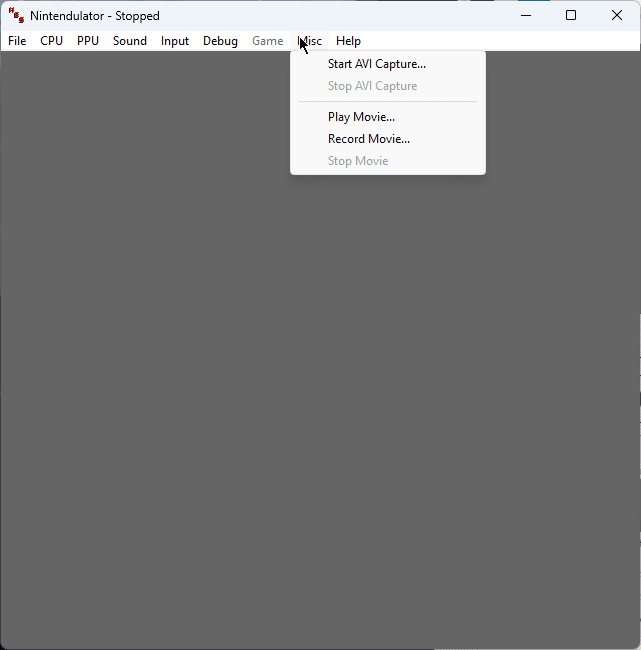
Nintendulator에는 FDS 이미지 작성 기능이 포함되어 있고 Game Genie에 대한 지원을 제공하며 최대 4개의 사용자 정의 가능한 컨트롤러와 함께 사용할 수 있습니다.
장점:
- NES 하드웨어 에뮬레이션에 완벽하게 작동합니다.
- 게임은 원작과 똑같이 플레이 가능
- Famicom 에뮬레이터와의 광범위한 호환성
단점:
- 앱이 더 이상 개발되지 않습니다.
9. 히간

higan은 NES를 포함하여 80년대와 90년대의 클래식 비디오 게임 콘솔을 지원합니다.
이 앱은 하드웨어 에뮬레이션을 위해 낮은 수준의 정확한 주기 에뮬레이션을 사용합니다.
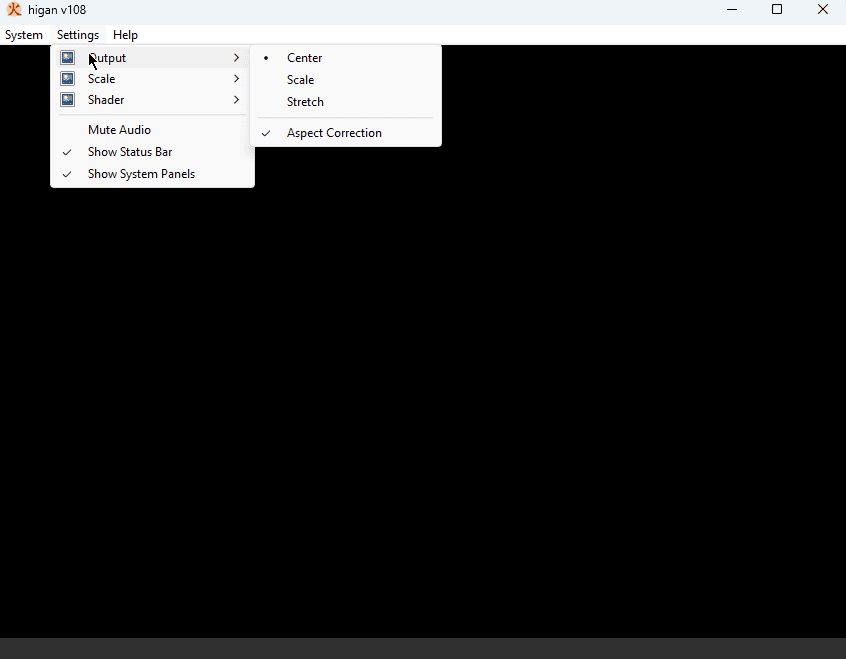
higan은 이러한 기능 때문에 비디오 게임 역사 보존자로 간주될 수 있습니다. Speedrun 커뮤니티를 위한 훌륭한 플랫폼을 제공합니다.
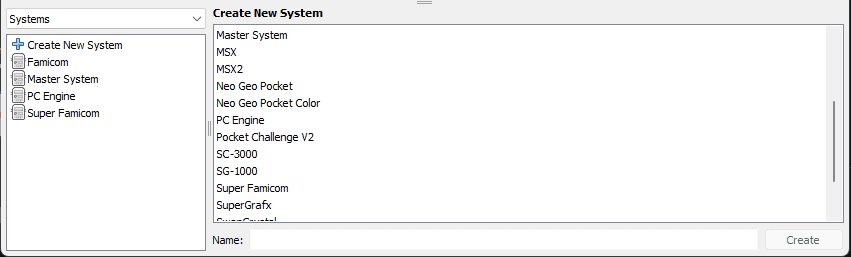
higan을 사용하면 다양한 콘솔의 다양한 컨트롤러를 사용할 수 있습니다.
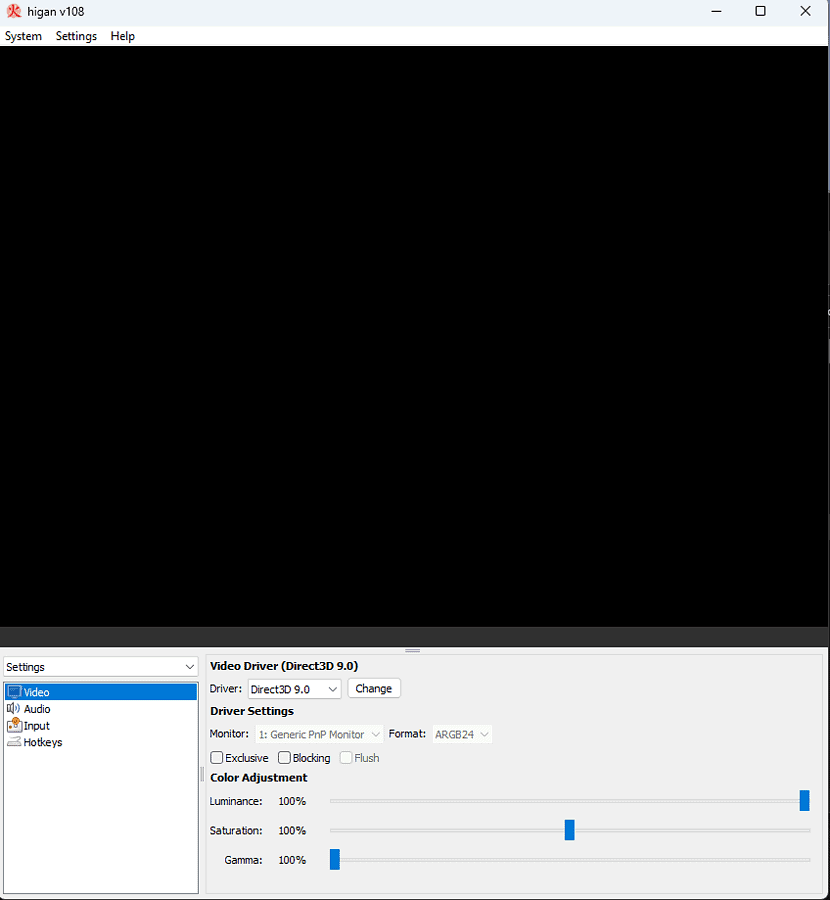
FreeBSD 10 이상 Windows 7 이상을 완벽하게 지원합니다.
장점:
- 여러 시스템에 대한 뛰어난 에뮬레이션 제공
- 실시간 오디오 녹음 포함
- 치트 코드 지원
단점:
- GUI는 사전 정의된 라이브러리로 구축되었습니다.
- 드래그 앤 드롭을 지원하지 않습니다
10. 록네스
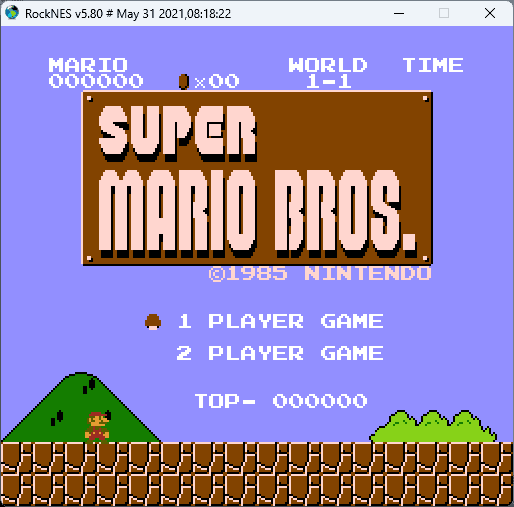
RockNES는 1998년부터 사용되어 온 오래되었지만 골치 아픈 NES 에뮬레이터입니다.
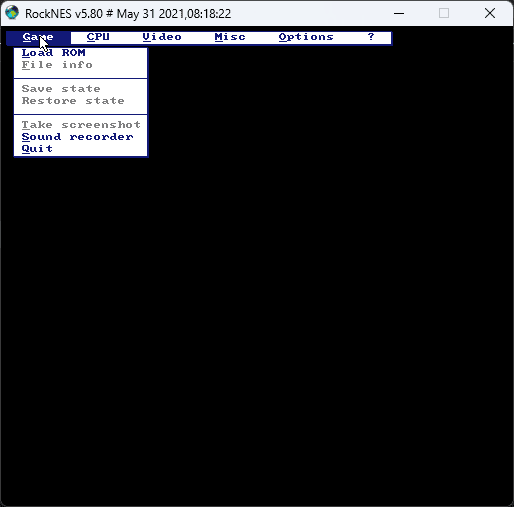
이 유용한 NES 에뮬레이터는 iNES 매퍼를 완벽하게 처리하면서 전체 PPU 및 사운드 에뮬레이션을 지원합니다.
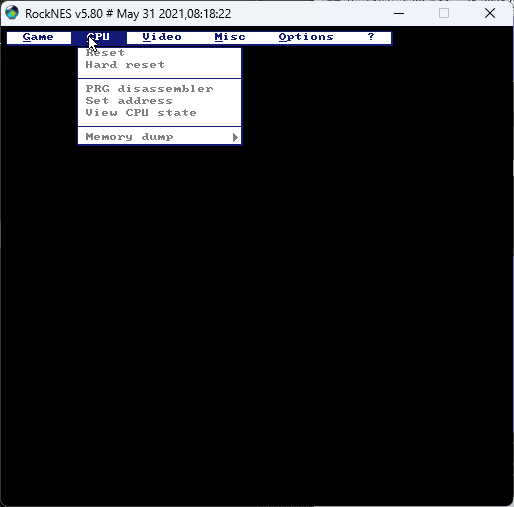
'독수리' 모드라는 기능은 NES 게임이 뛰어난 시각적 효과를 제공하도록 보장합니다.
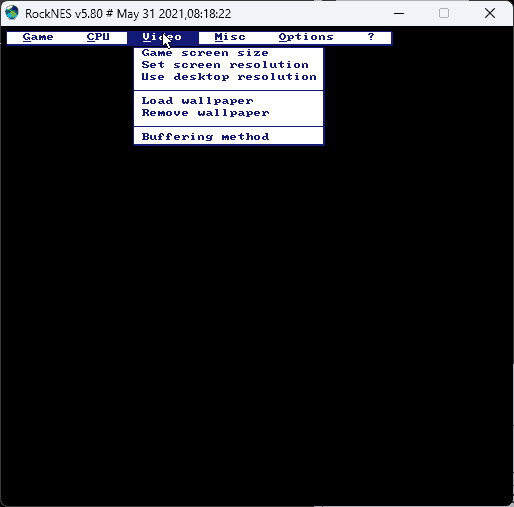
Game Genie를 사용하여 치트 코드를 사용할 수도 있는데 속도가 느려지지 않습니다. 오래된 PC에서도 문제없이 실행될 수 있습니다.
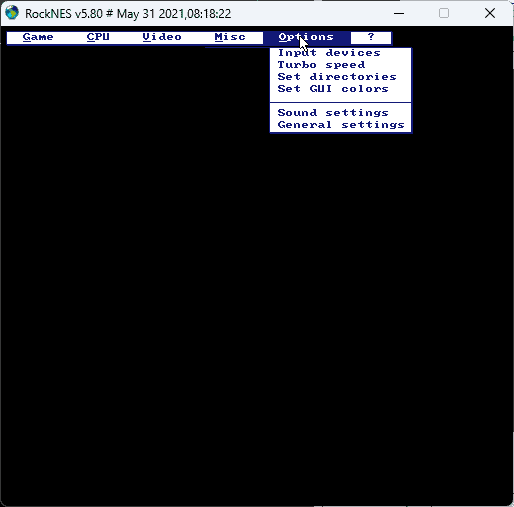
앱을 처음 실행하면 구성 파일이 생성됩니다. 메모장이나 기타 텍스트 편집기에서 편집할 수 있습니다.
장점:
- 다양한 기능을 포함합니다
- 전체 CPU 및 사운드 에뮬레이션 지원
단점:
- 천천히 작동해요
- 에뮬레이션 정확도가 수준 이하입니다.
- 인터페이스가 예외적으로 오래되었습니다(DOS와 유사).
Windows 10용 최고의 NES 에뮬레이터를 선택하는 방법
- 나는 모든 NES 에뮬레이터를 테스트했습니다. NES 슈퍼 마리오 브라더스 게임.
- 모든 에뮬레이터에는 다음이 필요합니다. 원래 NES 경험과 하드웨어를 복제합니다..
- 에뮬레이터 다양한 NES 게임과 호환되어야 함.
- 또한 각 에뮬레이터의 사용 편의성, 주로 ROM 로딩에 중점을 두었습니다. 및 설정 액세스.
- 좋은 에뮬레이터에는 다음과 같은 기능이 있어야 합니다. 상태 저장, 치트 코드 지원, 오디오 및 비디오 사용자 정의 옵션.
- 게임은 반드시 지연이나 결함 없이 최적으로 실행됩니다..
| 소프트웨어 | 정확성 | NES 호환성 | 사용의 용이성 | 특징 | 퍼포먼스 |
|---|---|---|---|---|---|
| RetroArch | 5/5 | 5/5 | 보통 사용자 친화적 | 광범위한 기능, 코어 | 5/5 |
| 페체 | 5/5 | 5/5 | 사용자에게 친숙한 | 디버거, Lua 스크립팅 | 5/5 |
| 메센 | 5/5 | 5/5 | 사용자에게 친숙한 | 디버거, 넷플레이 지원 | 5/5 |
| 네스토피아 UE | 4/5 | 5/5 | 사용자에게 친숙한 | Netplay 지원, 셰이더 | 4/5 |
| 버츄 아네스 | 4/5 | 4/5 | 간단하고 간단 | 기본 기능 | 3/5 |
| 제네스 | 4/5 | 4/5 | 사용자에게 친숙한 | 치트, 상태 저장 | 3/5 |
| 비즈호크 | 4/5 | 3/5 | 다양하며 TAS 도구 포함 | 다중 시스템 지원 | 4/5 |
| 닌텐듈레이터 | 4/5 | 3/5 | 미니멀리즘 디자인 | NES 정확성에 집중 | 5/5 |
| 히간 | 5/5 | 3/5 | 어느 정도 전문 지식이 필요함 | 정확한 주기 에뮬레이션 | 2/5 |
| 록네스 | 4/5 | 4/5 | 사용자에게 친숙한 | 요령, Famicom 디스크 시스템 | 3/5 |
당신은 또한에 관심이있을 수 있습니다 :
Windows 10용 최고의 NES 에뮬레이터를 사용하는 방법
- 공식 소스에서 RetroArch를 다운로드하세요. 그것을 설치합니다.
- 좋아하는 NES 게임을 다운로드하세요 신뢰할 수 있는 출처에서.
- RetroArch 실행 .exe 파일을 두 번 클릭하면 됩니다.
- 다운로드한 NES 게임을 드래그 앤 드롭하세요. RetroArch로.
이제 Windows 10용 최고의 NES 에뮬레이터에 대해 모두 알게 되었습니다. 내 목록을 통해 귀하가 더 쉽게 하나를 선택하고 좋아하는 복고풍 게임을 즐길 수 있기를 바랍니다.